Uspořádání stránek pomocí UPDF na Macu
UPDF umožňuje inteligentní správu stránek PDF díky uživatelsky přívětivému rozhraní. Můžete vkládat, nahrazovat, extrahovat, rozdělovat, otáčet, mazat nebo provádět různé další funkce s jednotlivými nebo více stránkami dle vašich potřeb. V této příručce odhalíme různé aspekty organizace PDF pomocí UPDF na Macu.
Windows • macOS • iOS • Android 100% bezpečné
Chcete-li zahájit organizaci PDF, otevřete PDF a klikněte na ikonu Uspořádat stránky na levém panelu nástrojů.
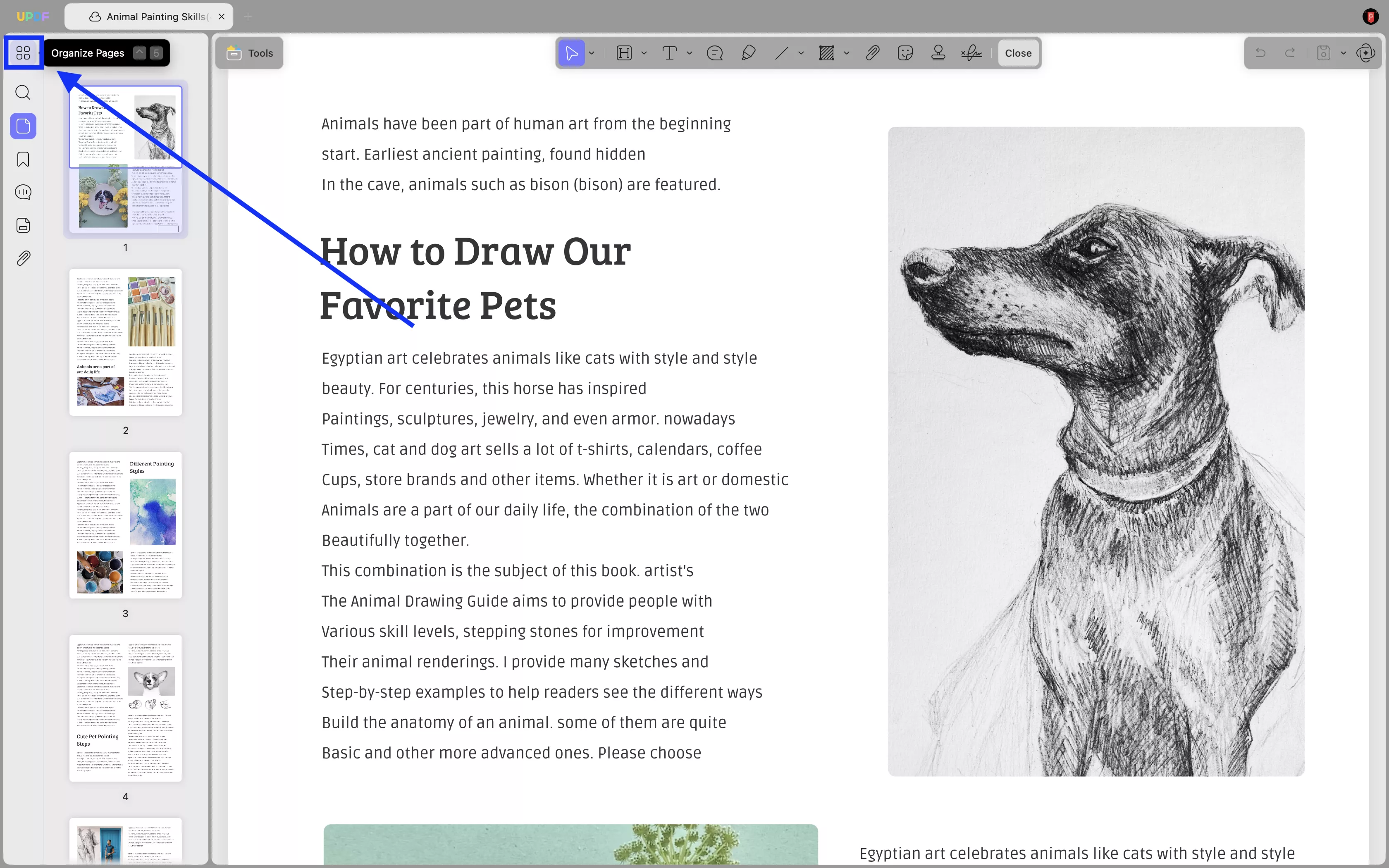
Nyní můžete v horní nabídce vidět všechny funkce pro organizaci PDF.
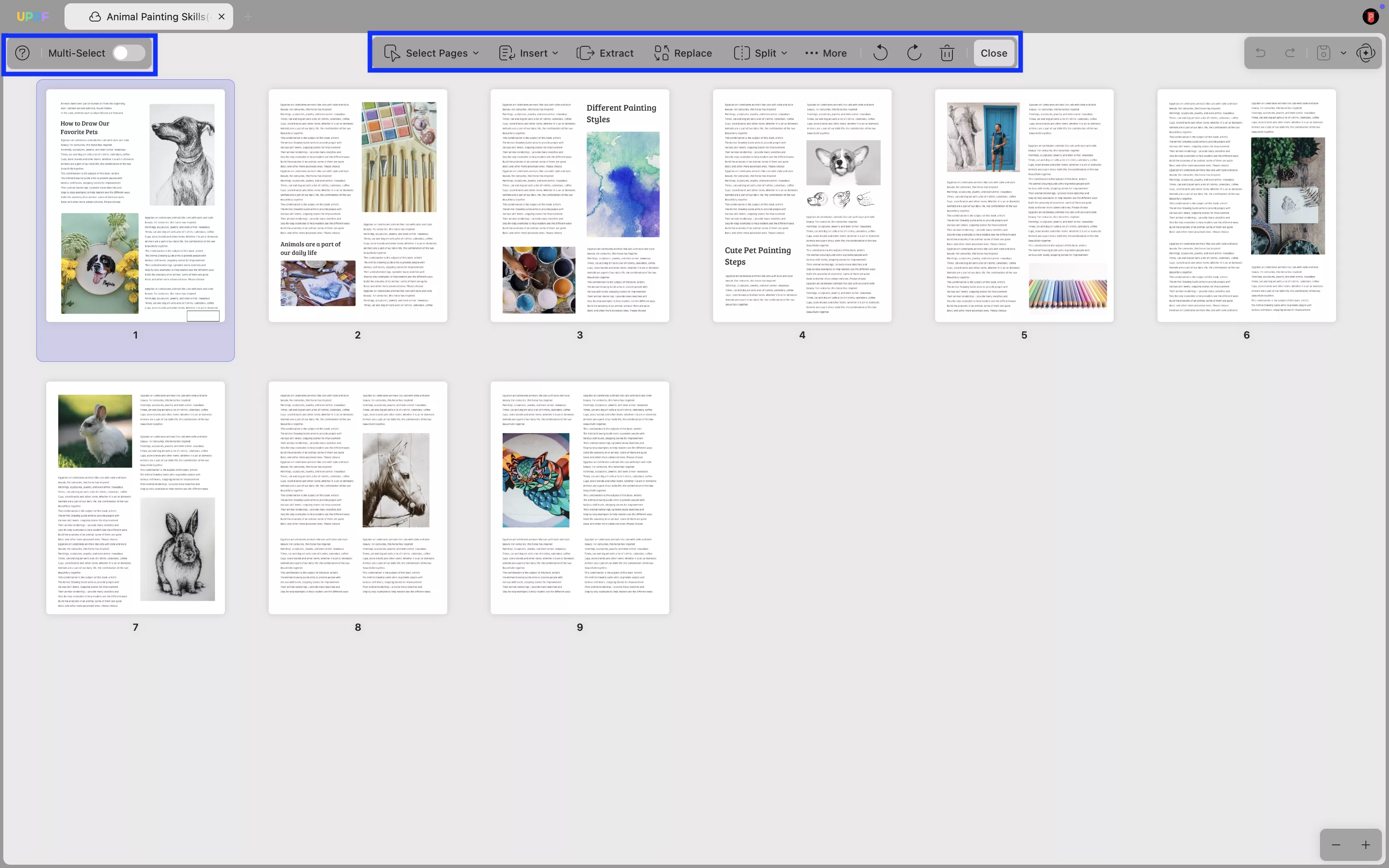
Zde najdete spoustu nástrojů k použití, včetně:
Režim vícenásobného výběru:
Je to jedna ze skvělých funkcí UPDF, která umožňuje vybrat více položek bez nutnosti držet klávesu Command.
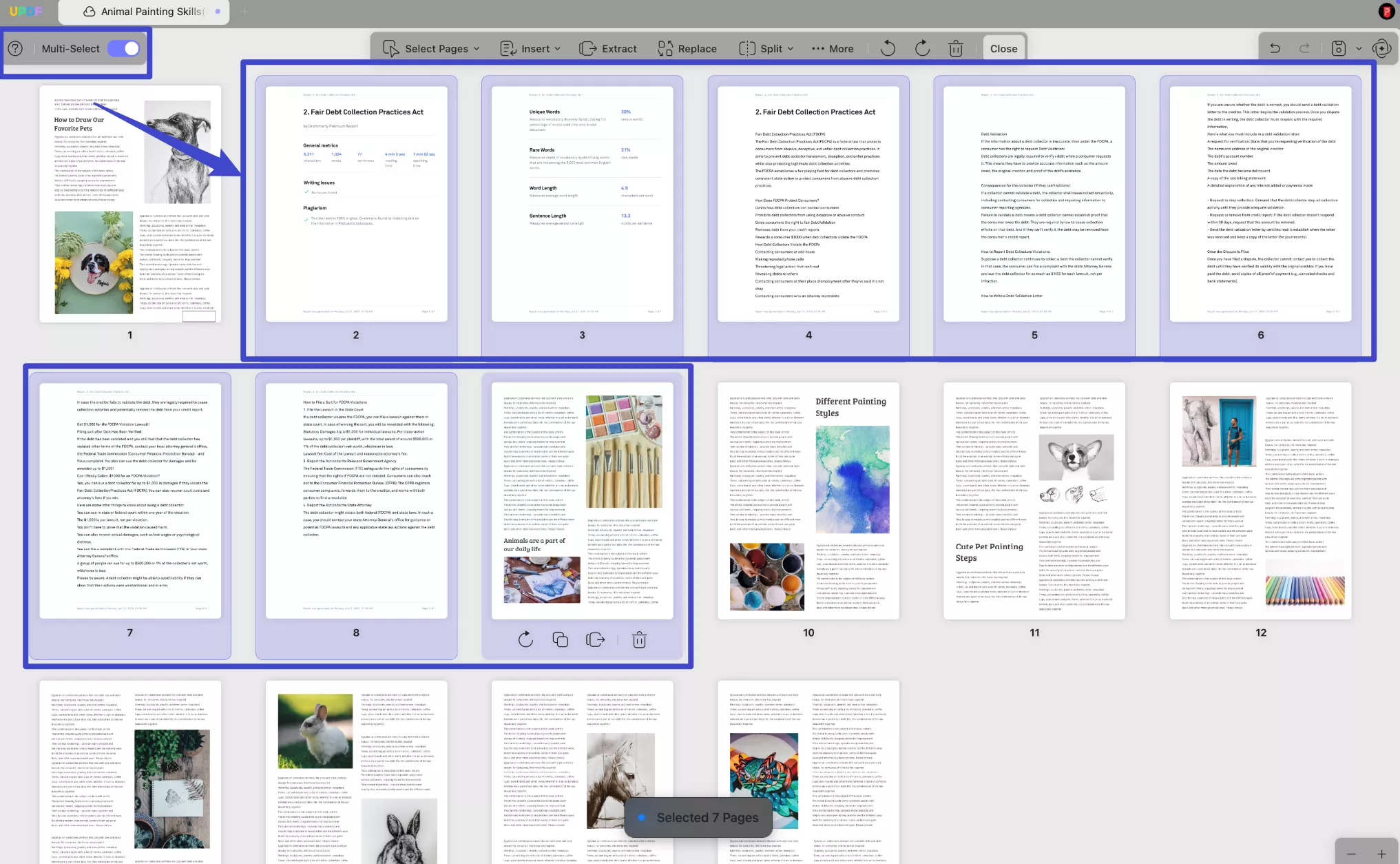
Vyberte stránky:
Tato funkce umožňuje vybrat různé rozsahy stránek. Můžete vybrat sudé, liché, na šířku, na výšku nebo všechny stránky najednou. Lze také vybrat vlastní rozsah stránek.
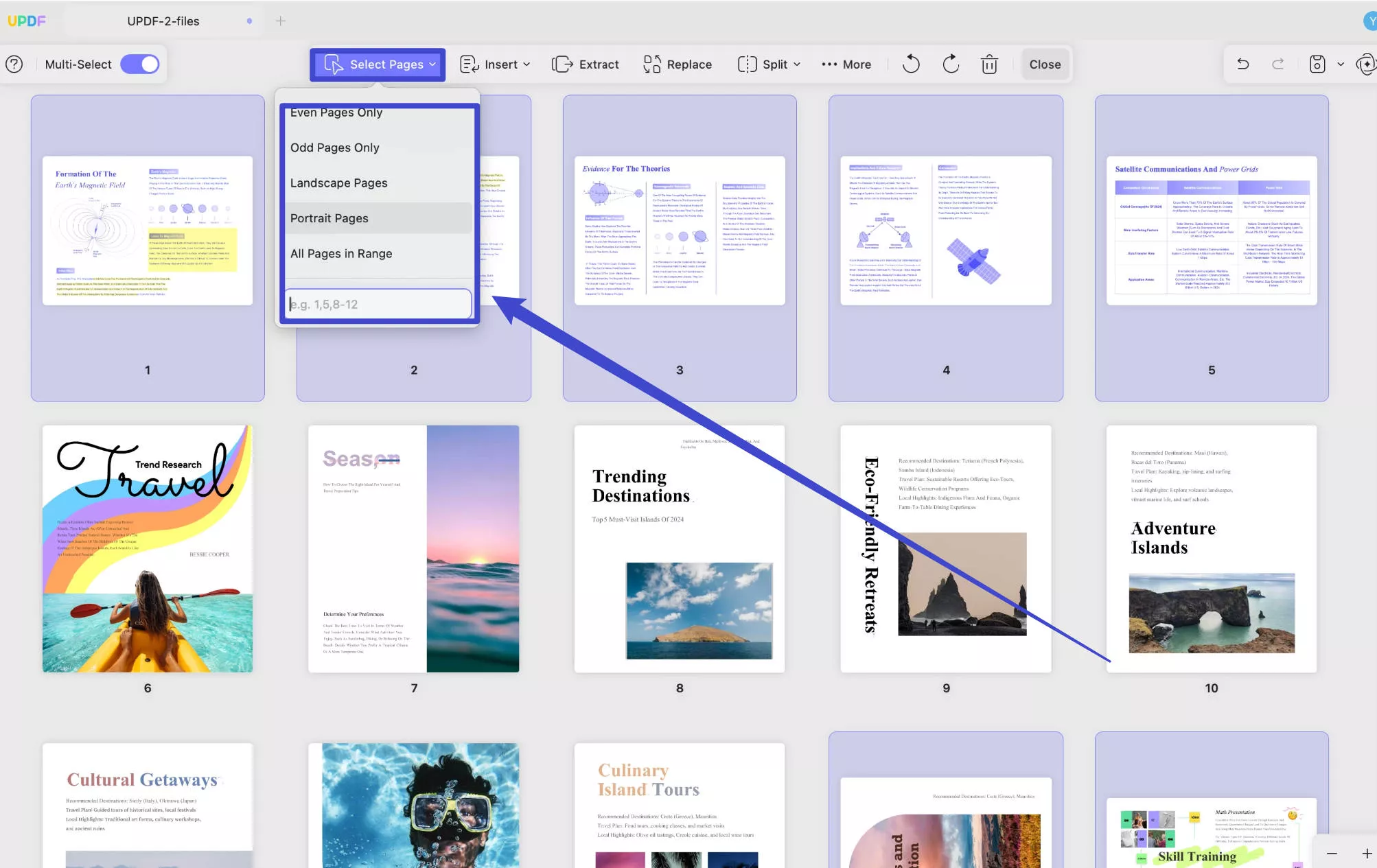
Vložit:
Tato možnost umožňuje vkládat soubory PDF ze souborů, schránek nebo obrázků. Lze také vložit prázdné stránky, abyste mohli začít psát nebo upravovat od začátku. Nakonec můžete soubor PDF křížově vkládat, a to pouze liché nebo sudé stránky.
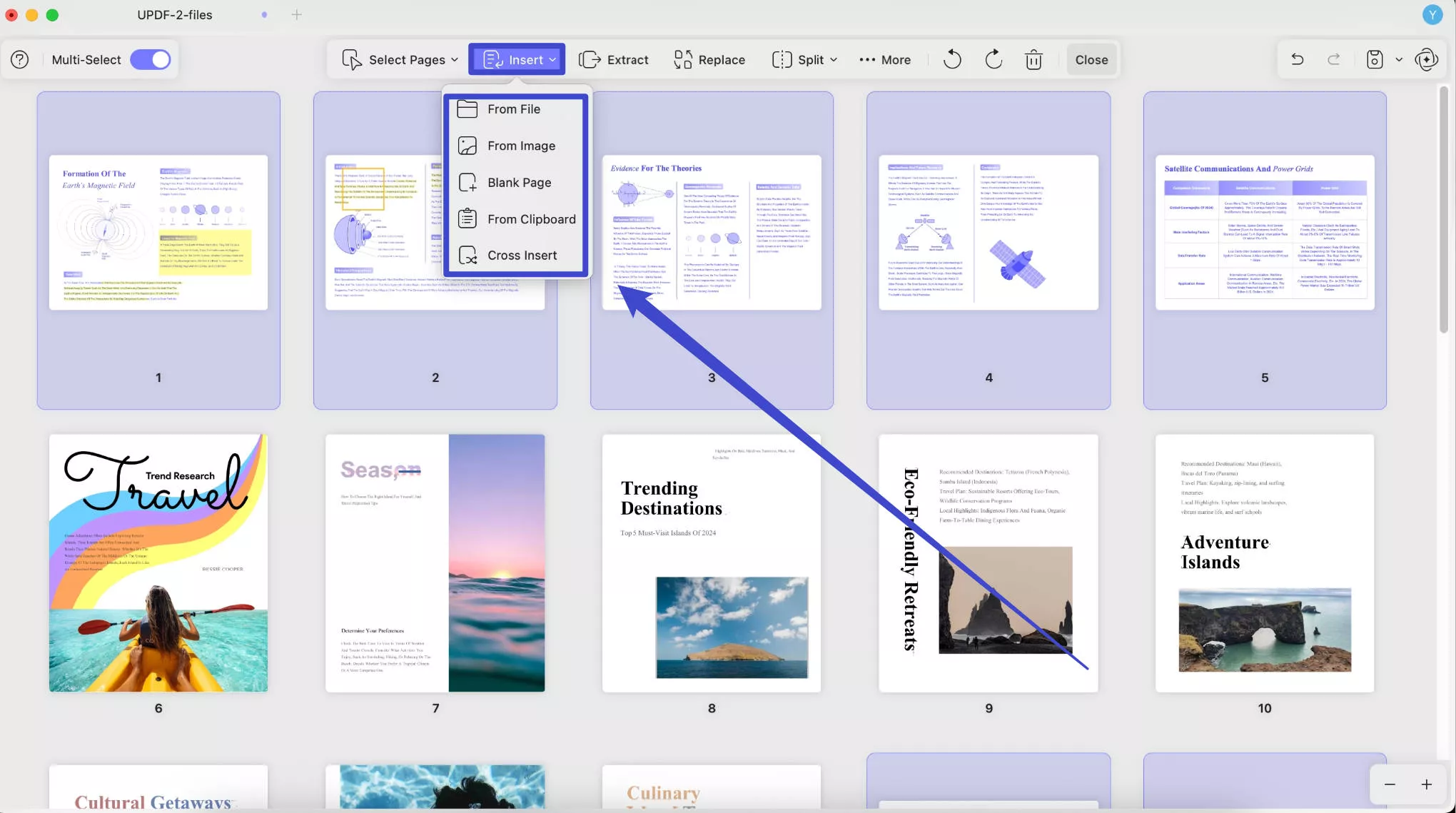
Vkládání PDF ze souborů. Pokud chcete do otevřeného PDF souboru vložit jeden PDF soubor, můžete použít tuto metodu. Stačí kliknout na „ Ze souboru “, „ Vybrat soubor “ a nahrát PDF, který chcete vložit do otevřeného PDF souboru. Upravte rozsah stránek pro nahraný PDF soubor. Nyní přejděte k úpravě sekce Vložit do , vyberte, zda chcete vložit stránky na první stránku, za poslední stránku, nebo upravte stránku otevřeného PDF souboru a vyberte umístění, například Před nebo Za. Pokud například v sekci „ Vložit stránku “ vyberete První stránka a zvolíte „ Za “, stránky se vloží za první stránku otevřeného PDF souboru. Klikněte na „ Vložit “.
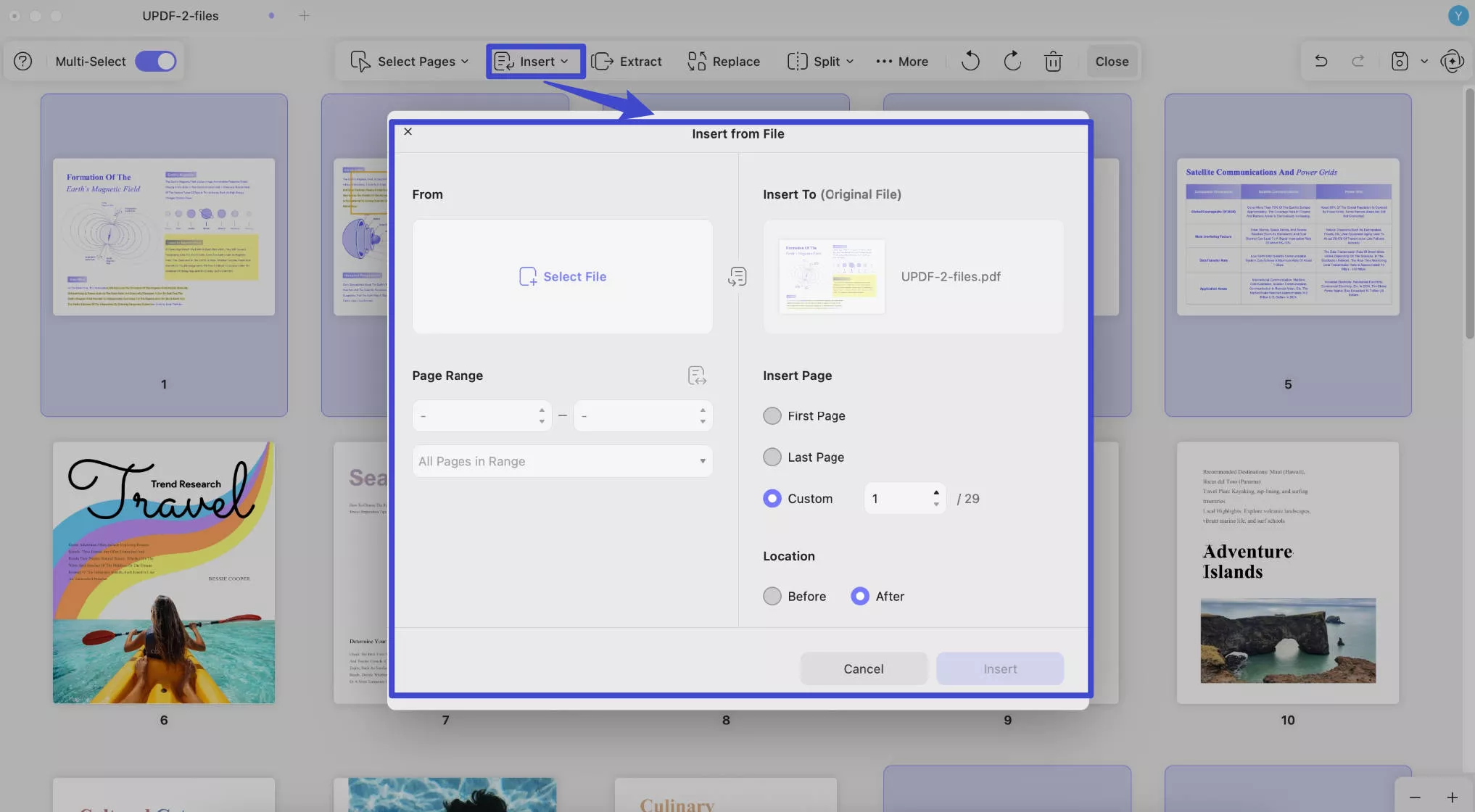
Pokud chcete do otevřeného PDF vložit jeden obrázek jako stránku, můžete vybrat tlačítko „ Z obrázku “. V rozbalovacím okně můžete kliknout na „ Vybrat soubor “ a nahrát obrázek ve formátu jpg, png, bmp, tiff nebo jiném formátu. Vyberte, zda chcete vytvořit podle velikosti souboru, abyste zachovali původní velikost souboru, nebo podle velikosti papíru, abyste použili jednotnou velikost stránky. Pokud zvolíte podle velikosti papíru, můžete vybrat požadovanou velikost stránky, například A4, A5, B5 atd., a zvolit orientaci. Poté vyberte, zda chcete stránku vložit na První stránku, Poslední stránku nebo Vlastní stránku , a zvolte umístění pro vložení, například Za nebo Před vybranou stránku. Klikněte na „ Vložit “.
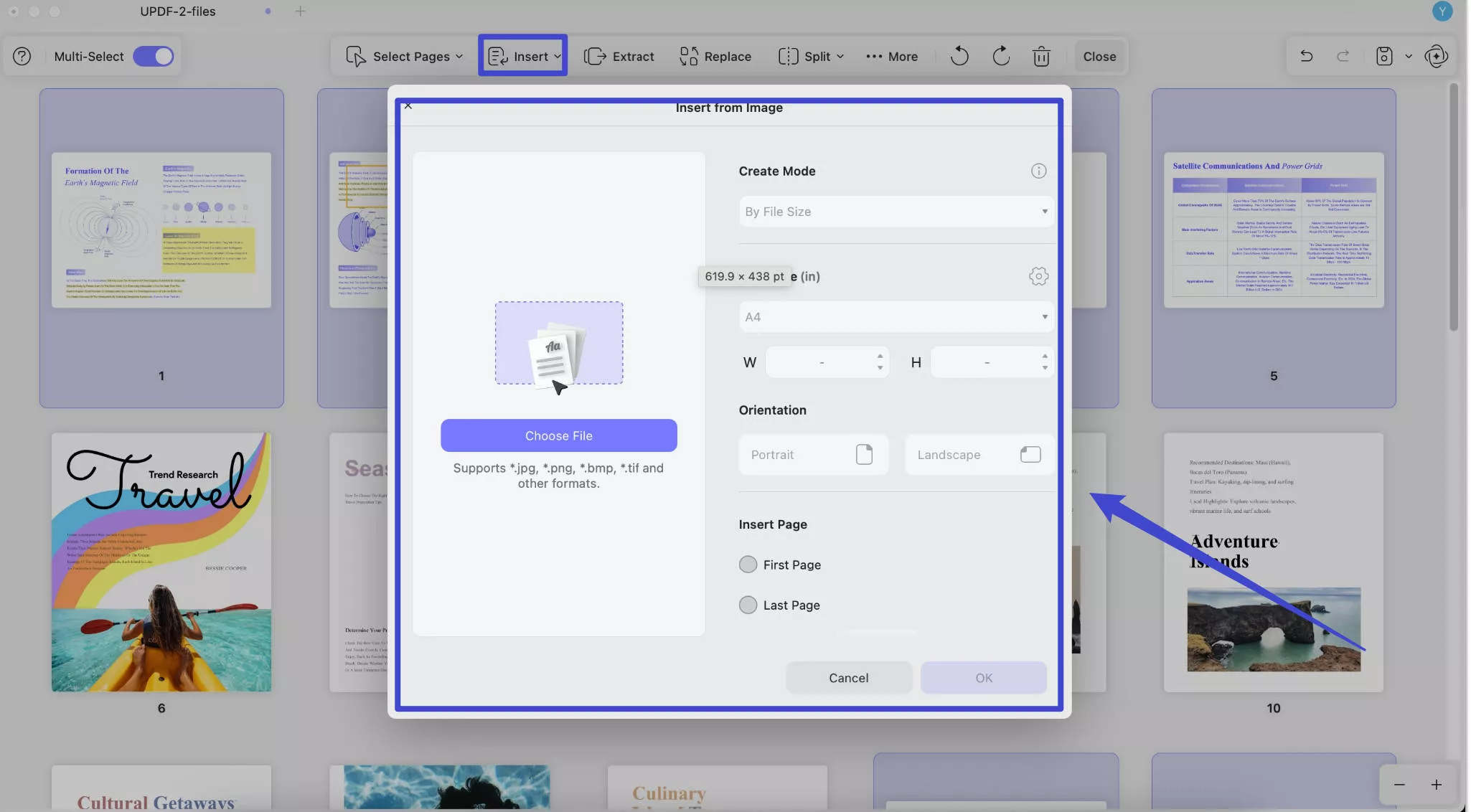
Do PDF můžete také vložit prázdnou stránku. Stačí kliknout na „ Prázdná stránka “ po kliknutí na „Vložit “. V rozbalovacím okně vyberte Velikost stránky, vyberte orientaci a zadejte počet stránek, které potřebujete. Poté vyberte, kam chcete prázdnou stránku vložit. Před nebo Za první stránku, Poslední stránku nebo Přizpůsobit stránku. Nyní klikněte na „ Vložit “ a vložte prázdnou stránku do PDF.
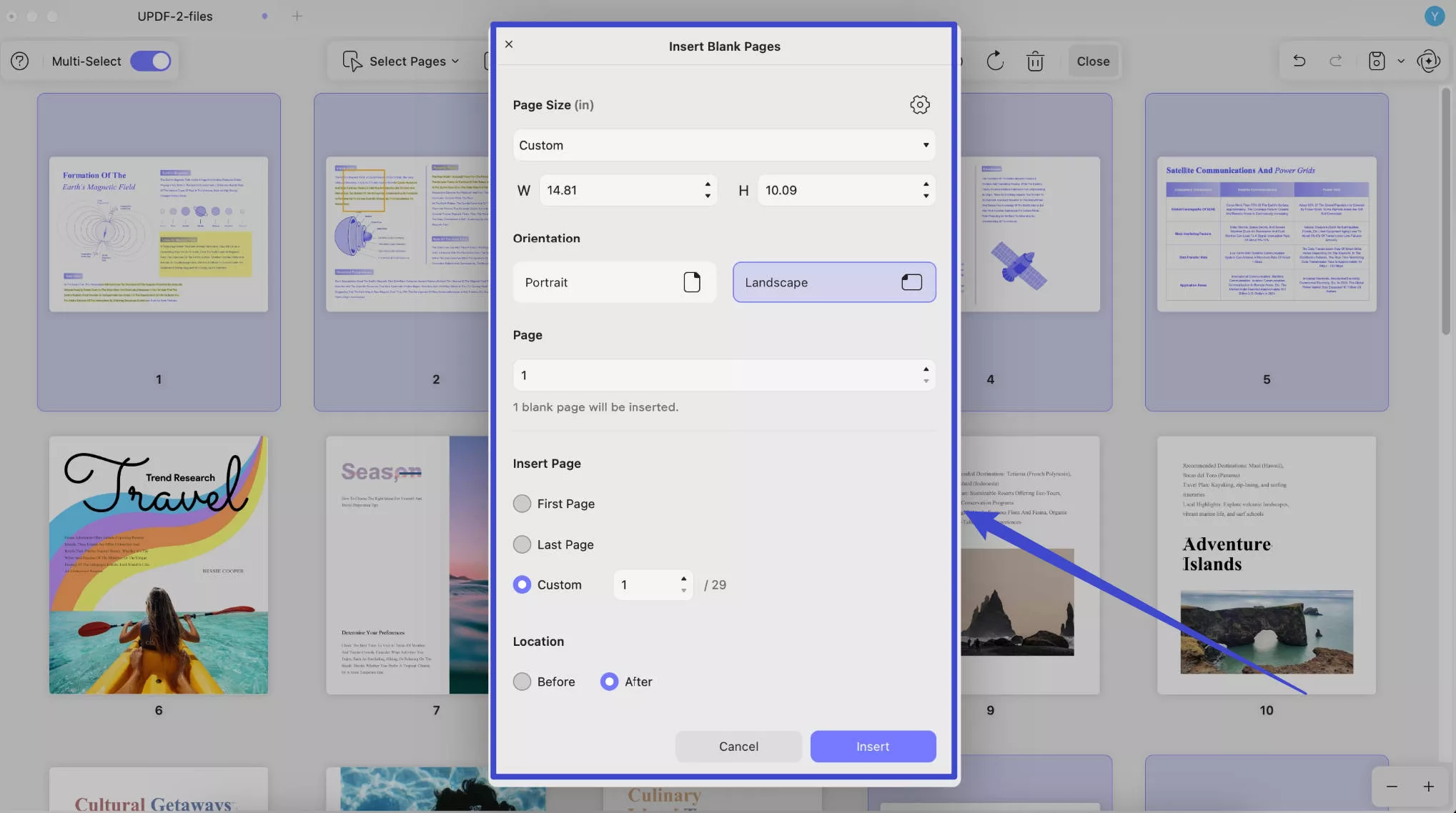
S UPDF na Macu můžete kopírovat obsah nebo obrázek a vkládat je do PDF jako stránky. Zde je třeba použít funkci vkládání ze schránky. Podržte klávesy „ CMD+C “ pro zkopírování obsahu nebo obrázků. Klikněte na „ Vložit“ > „Ze schránky “. Vyberte, kam chcete stránku vložit. Můžete zvolit Před nebo Za „ První stránku“, „Poslední stránku“ nebo Přizpůsobit stránku . Kliknutím na „Vložit“ dokončíte vkládání obsahu ze schránky.
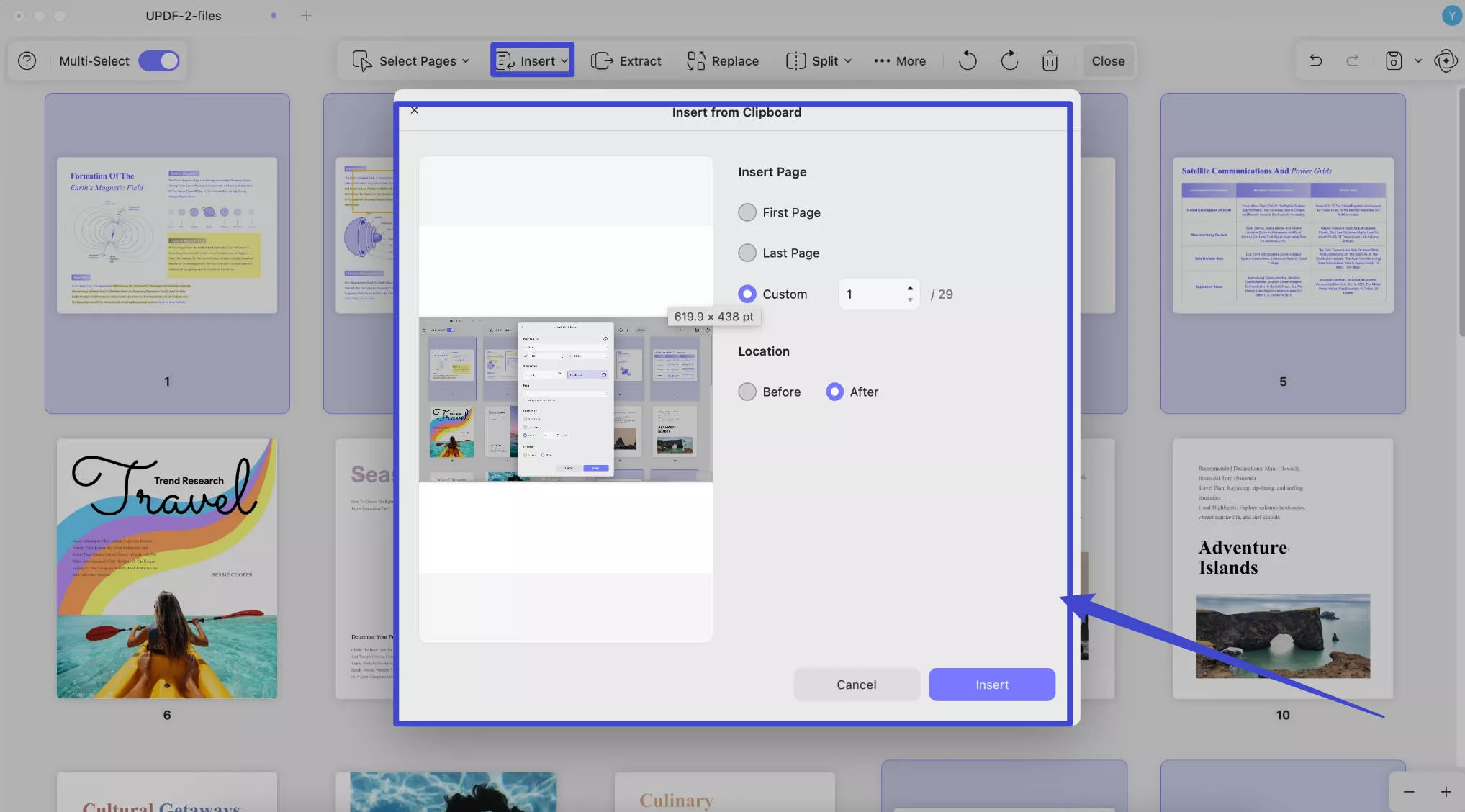
Poslední možností je křížové vkládání. Je velmi užitečné, pokud máte jeden soubor se všemi lichými stránkami a druhý se sudými stránkami, které potřebujete. Můžete je vložit na správné místo v jednom PDF. Zde je návod, jak ho použít.
Stačí kliknout na ikonu „ Křížové vložení “ a poté kliknout na „ Vybrat soubor “ a vybrat PDF, který chcete otevřít.
Nyní vyberte, jak chcete vložit nahraný PDF soubor. Můžete zvolit „ Liché stránky “ pro vložení jako liché stránky do otevřeného PDF souboru nebo zvolit vložení jako „ Sudé stránky “.
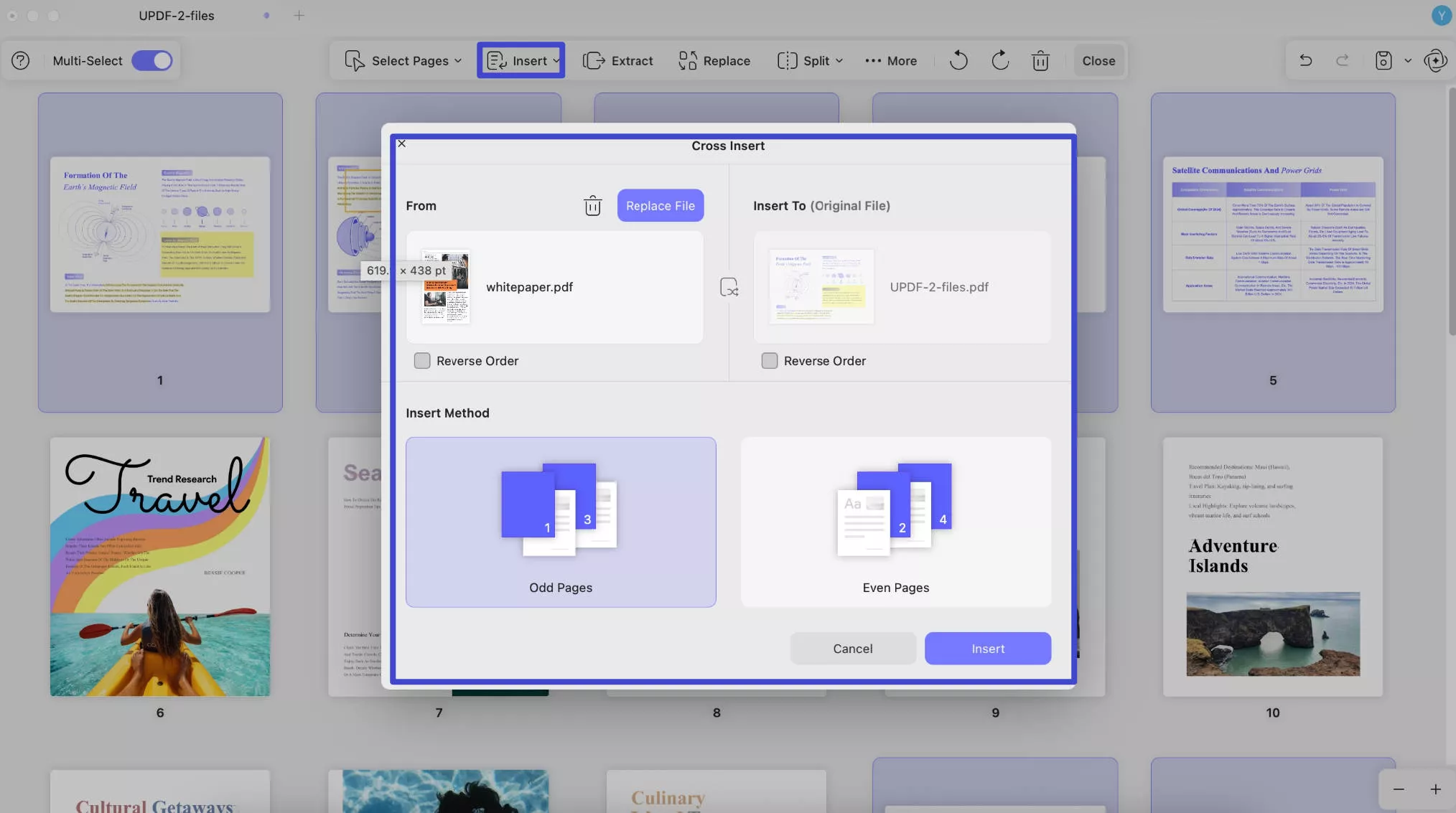
Výpis:
Pomocí této funkce můžete z určitého souboru extrahovat buď PDF, obrázek, nebo obrázkový PDF. Stačí vybrat stránky, které chcete extrahovat. Klikněte na tlačítko „ Extrahovat “. Nebo nejprve nevyberete žádnou stránku, klikněte přímo na tlačítko „ Extrahovat “ a v rozbalovacím okně vyberte rozsah stránek, které chcete extrahovat. Vyberte požadovaný typ extrakce: PDF, obrázek nebo obrázkový PDF. Můžete si vybrat extrahování stránek jako samostatných souborů a po extrakci stránky smazat . Po dokončení klikněte na tlačítko „Extrahovat“.
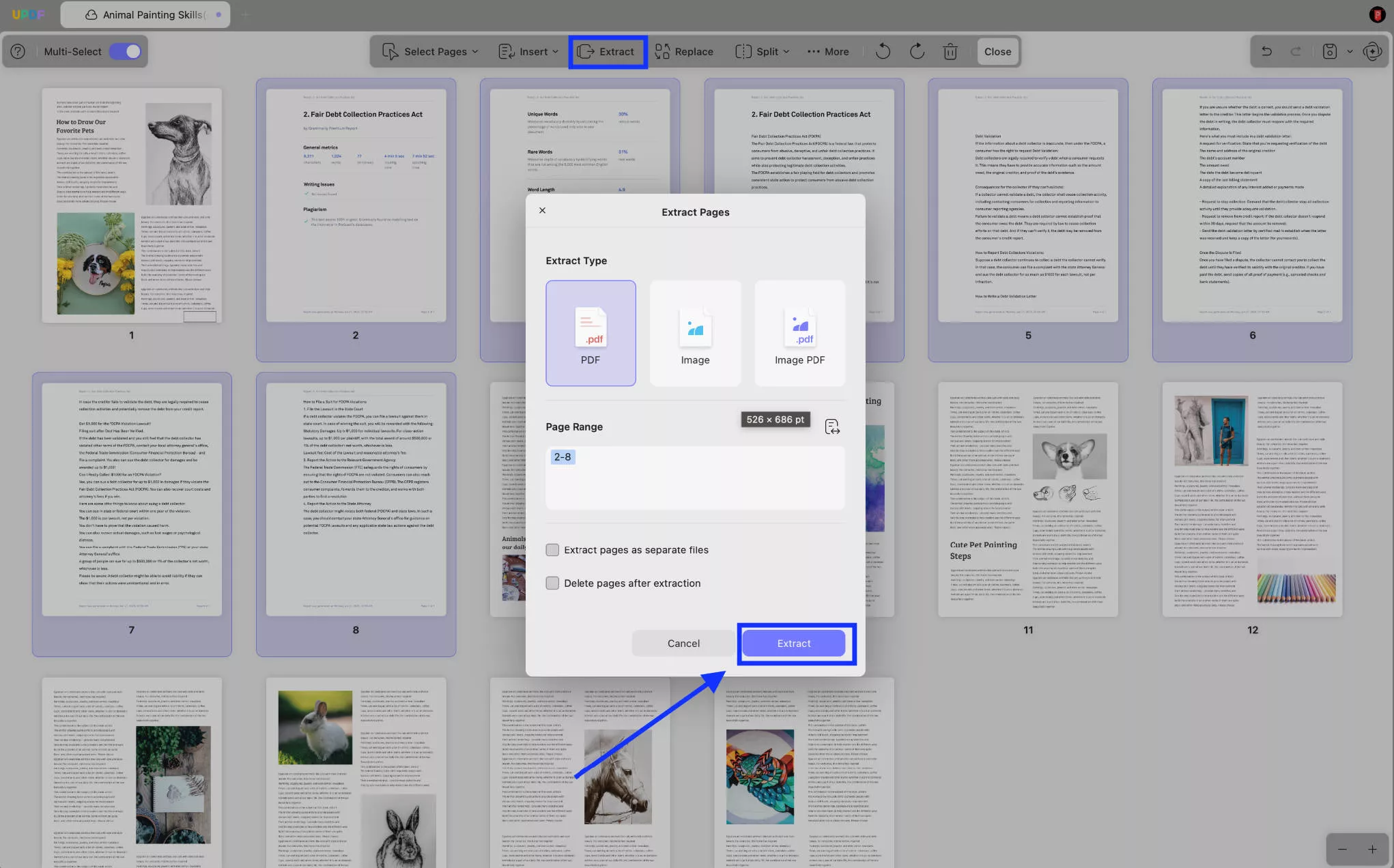
Nahradit:
UPDF pro Mac podporuje nahrazování stránek z jiných PDF souborů.
- Nejprve vyberte jednu stránku nebo více stránek v dokumentu PDF, pokud je třeba nahradit pouze několik stránek. Pokud máte k nahrazení mnoho stránek, nemusíte vybírat žádnou stránku. Stačí kliknout na ikonu „ Nahradit “.
- Za druhé, klikněte na „ Vybrat soubor “ a vyberte PDF, který obsahuje stránky, kterými chcete nahradit otevřený PDF. Klikněte na Otevřít .
- Nakonec vyberte rozsahy stránek, které chcete v nahraném PDF použít k nahrazení. Kliknutím na tlačítko „ Nahradit “ úspěšně dokončíte nahrazení.
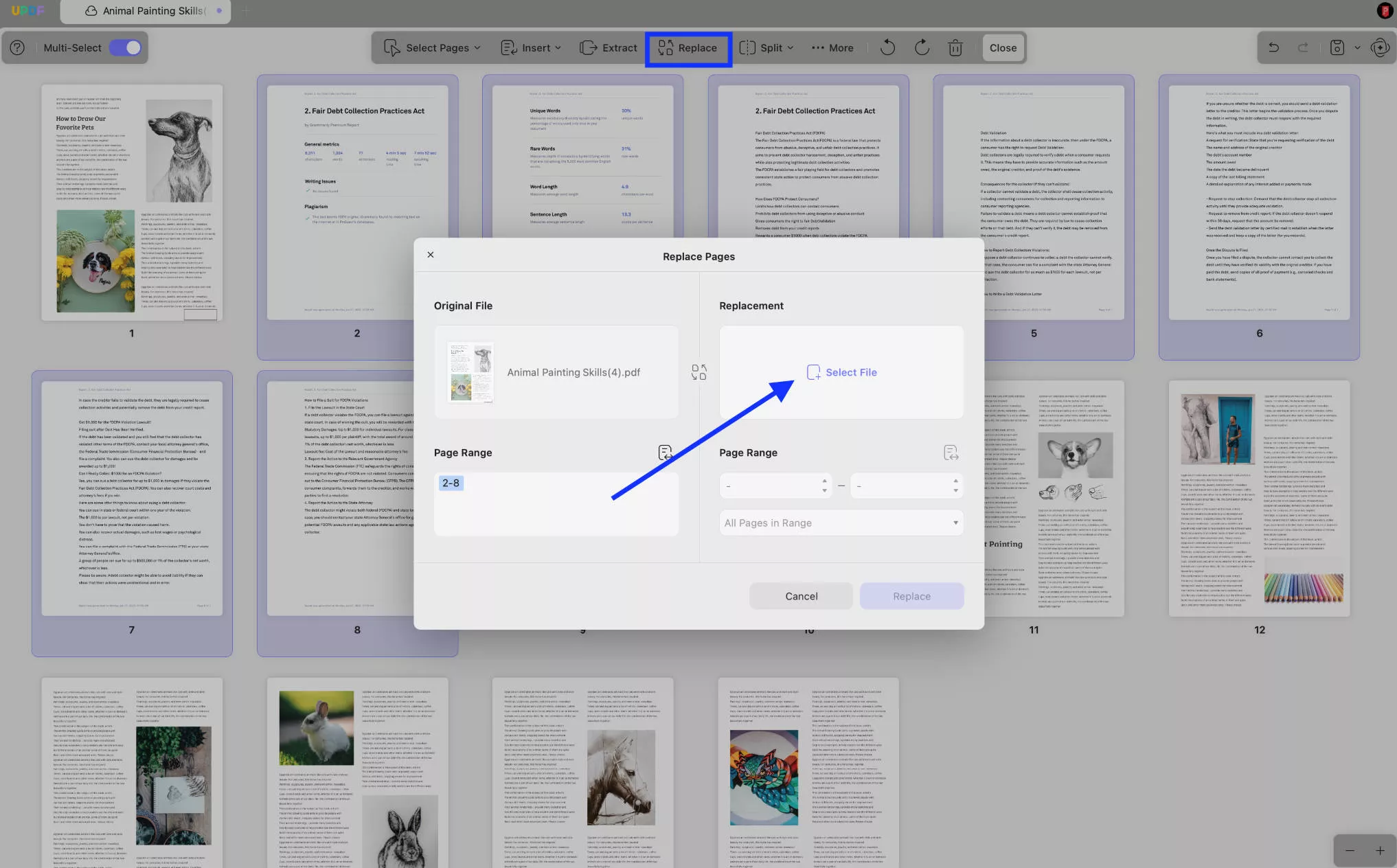
Rozdělit:
UPDF na Macu umožňuje rozdělit PDF do více malých PDF dokumentů podle stránek, velikosti, záložek nejvyšší úrovně nebo přizpůsobených stránek.
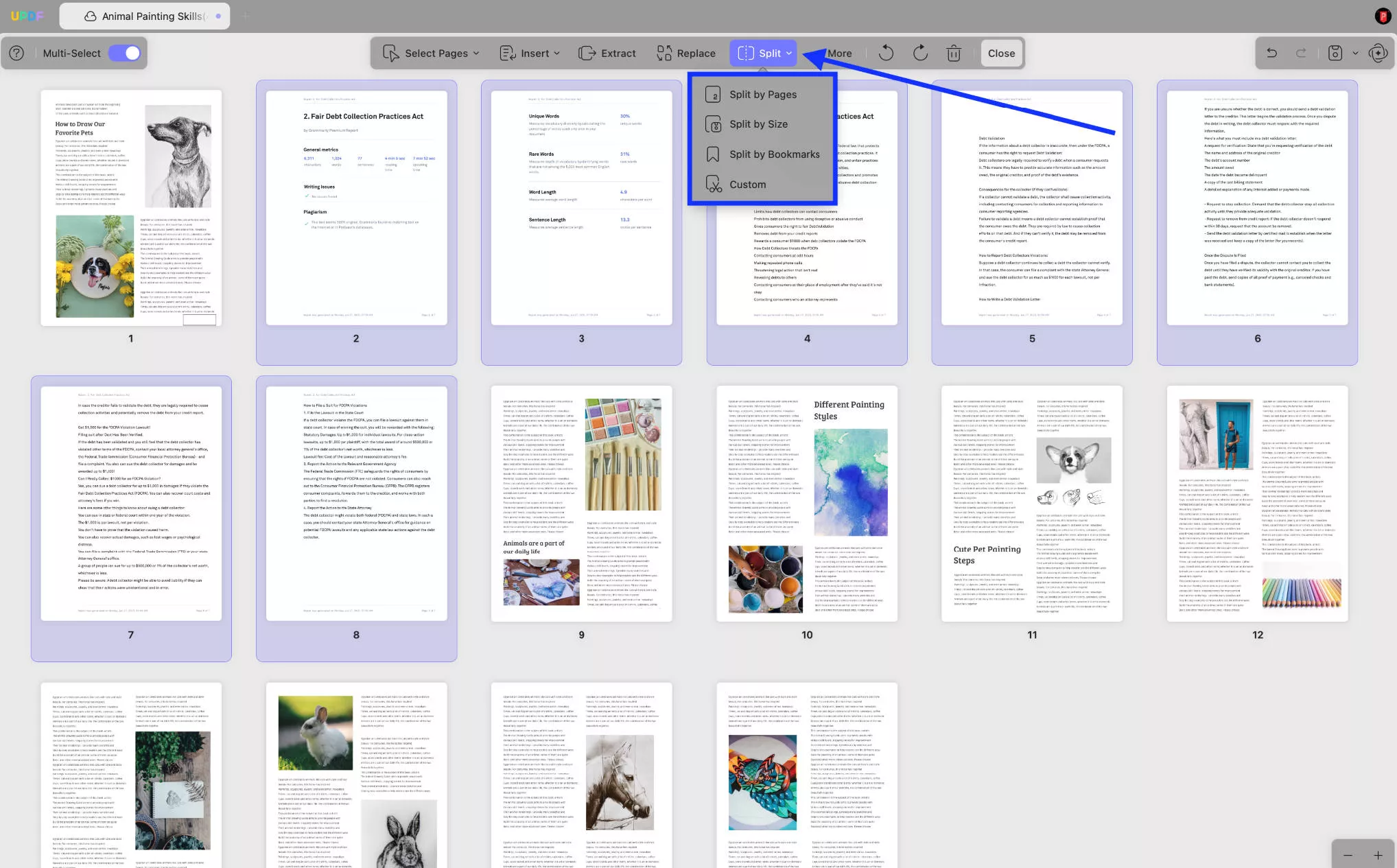
1) Rozdělení PDF podle stránek
Chcete-li rozdělit PDF podle počtu stránek, klikněte na „ Rozdělit “ > „ Rozdělit podle stránek “.
V okně můžete zadat počet stránek, které potřebujete pro každý PDF soubor, a dole najdete, kolik PDF souborů bude vytvořeno. Kliknutím na „ Rozdělit “ rozdělíte PDF soubor podle počtu stránek.
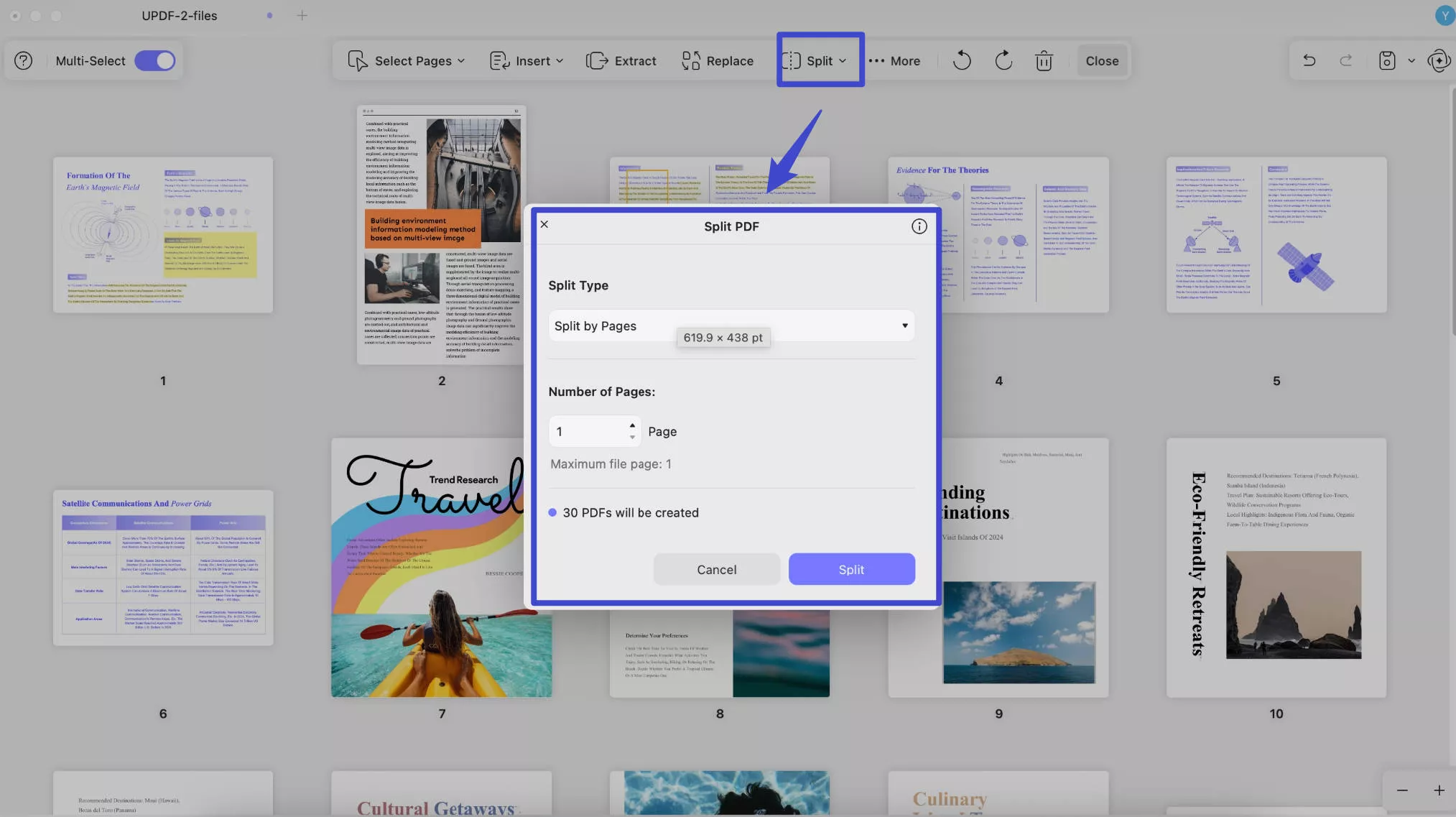
2) Rozdělit podle velikosti
Po kliknutí na ikonu „ Vložit “ vyberte možnost „ Rozdělit podle velikosti “ .
Zadejte velikost, kterou chcete PDF rozdělit. Klikněte na „ Rozdělit “ pro rozdělení PDF souboru a vyberte, kam chcete tyto PDF soubory uložit.
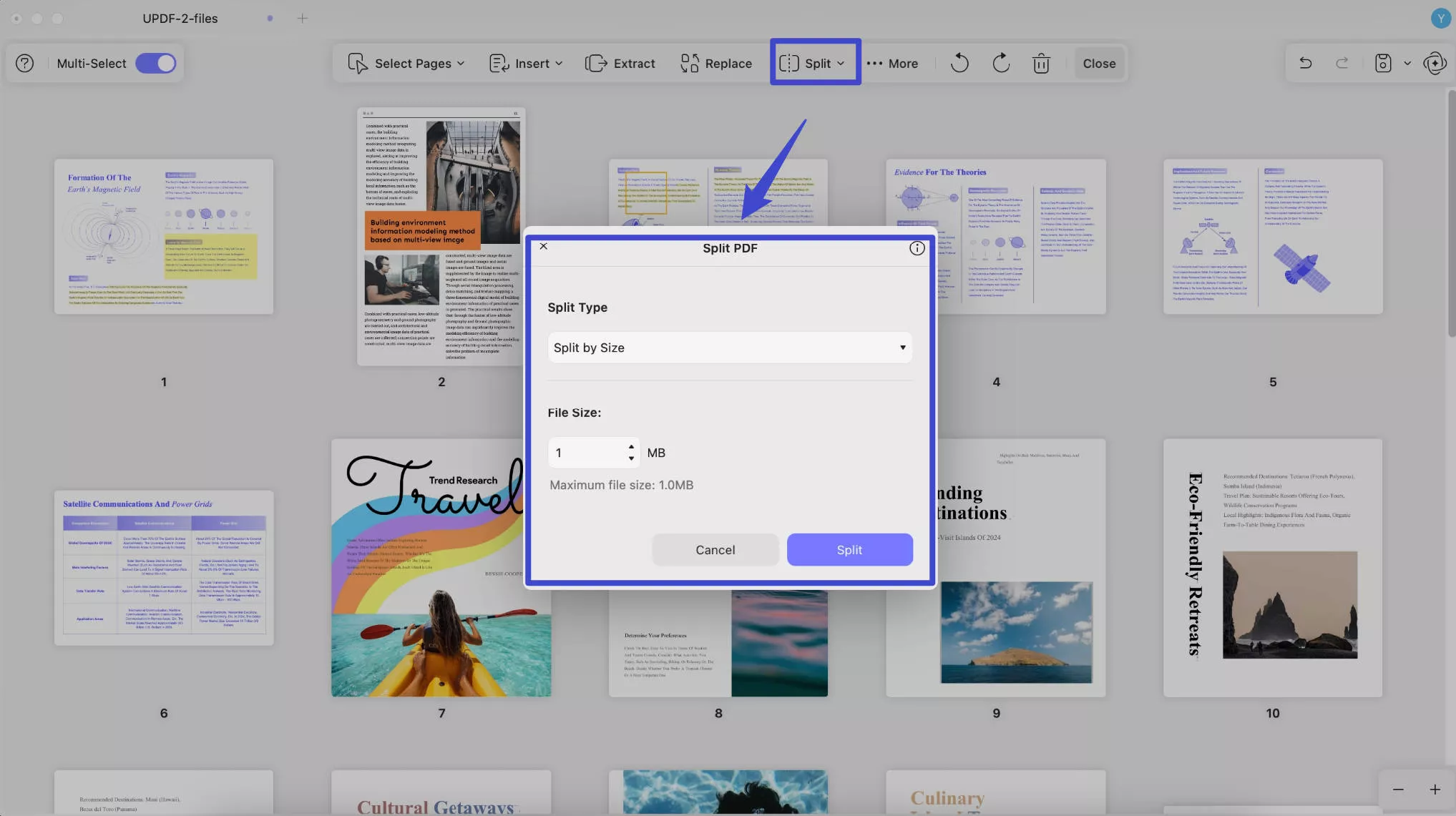
3) Rozdělit podle záložek
Pokud chcete rozdělit PDF podle záložek nejvyšší úrovně, můžete kliknout na „ Rozdělit podle záložek “.
Poté klikněte na „ Rozdělit “ pro rozdělení PDF do několika PDF souborů. A vyberte místo, kam chcete PDF soubory uložit. Názvy záložek budou nastaveny jako samostatné názvy PDF souborů.
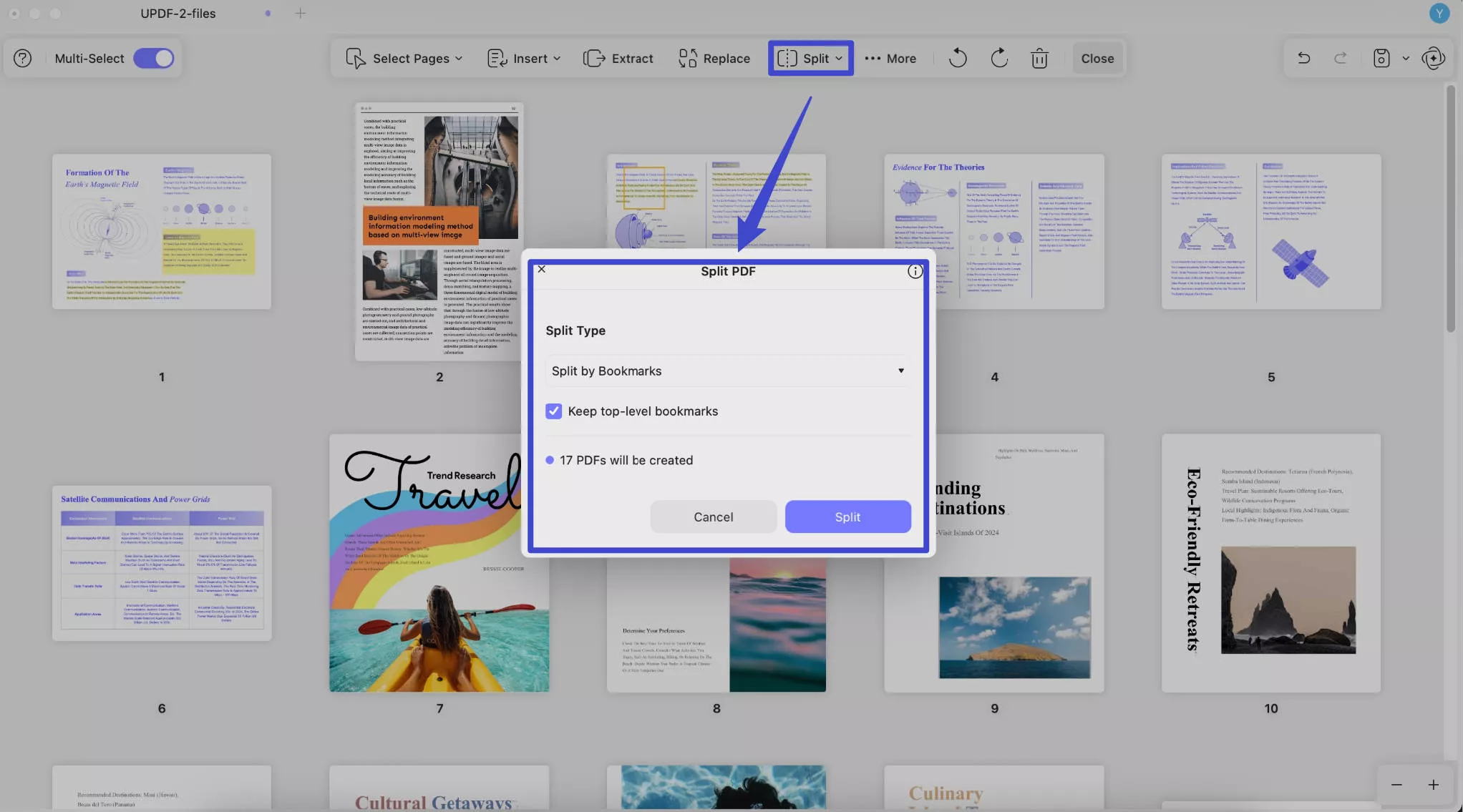
4) Přizpůsobte pro rozdělení
Rozdělení si také můžete přizpůsobit. Zde je postup. Klikněte na „ Rozdělit“ > „Vlastní “, najděte místo, kde chcete rozdělit, a přesuňte myš do prostoru mezi dvěma stránkami. Najdete nůžky, kliknutím na ně oznámíte UPDF, že se zde má rozdělit. Přesuňte myš na druhé místo a pomocí nůžek označte rozdělení. Opakujte kroky pro označení všech míst, která chcete rozdělit. Po dokončení můžete kliknout na tlačítko nahoře s názvem „ Rozdělit XX PDF “ a PDF rozdělit.
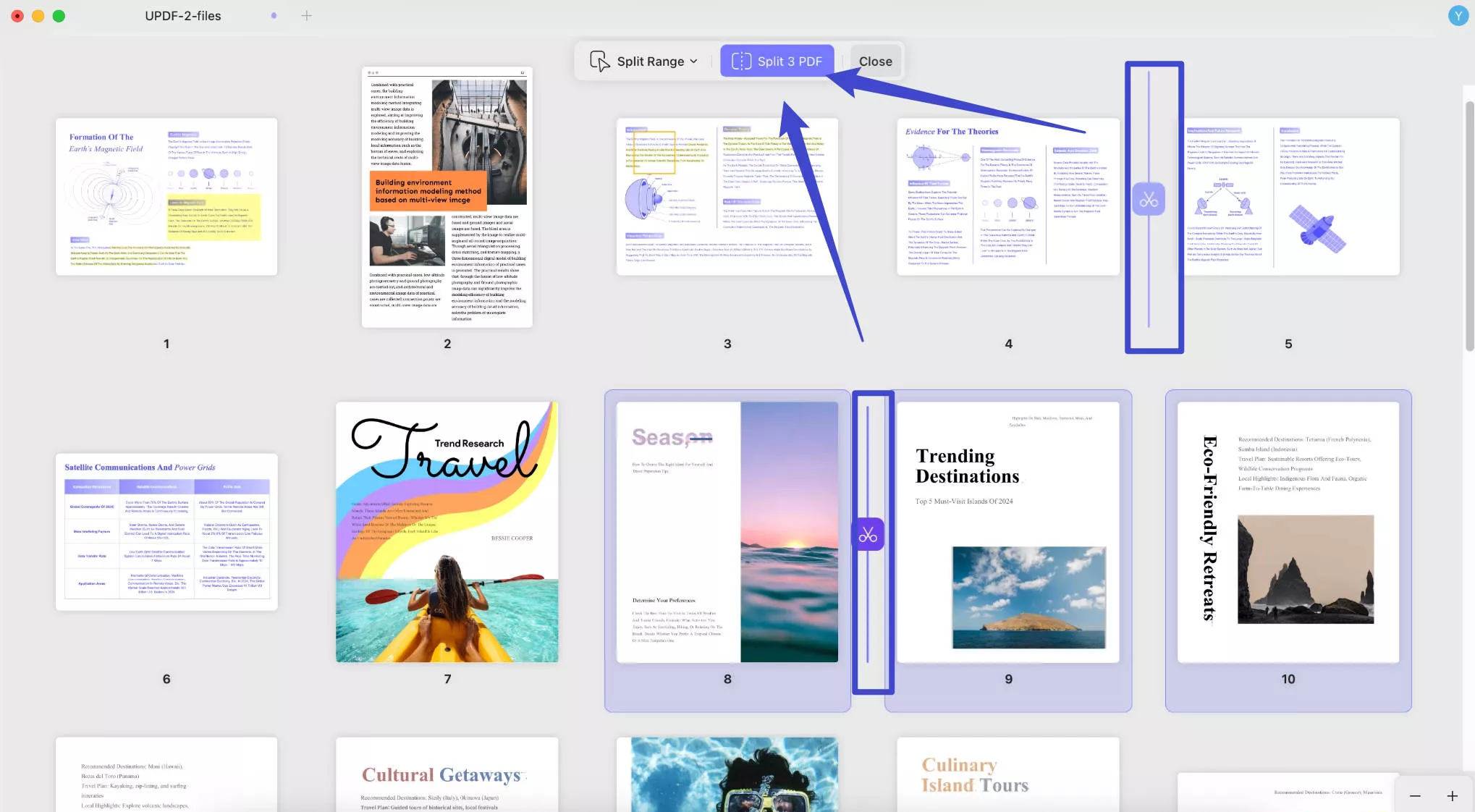
Štítky stránek:
Popisek stránky umožňuje uspořádat stránky pomocí nastavených popisků. Můžete kliknout na „ Více“ > „Popisek stránky “. V panelu nastavení si můžete vybrat formát popisku, nastavit prefix, číslo, na kterém chcete začít, rozsah stránek, který chcete u popisku použít, a poté kliknutím na „ OK “ změny uložit.
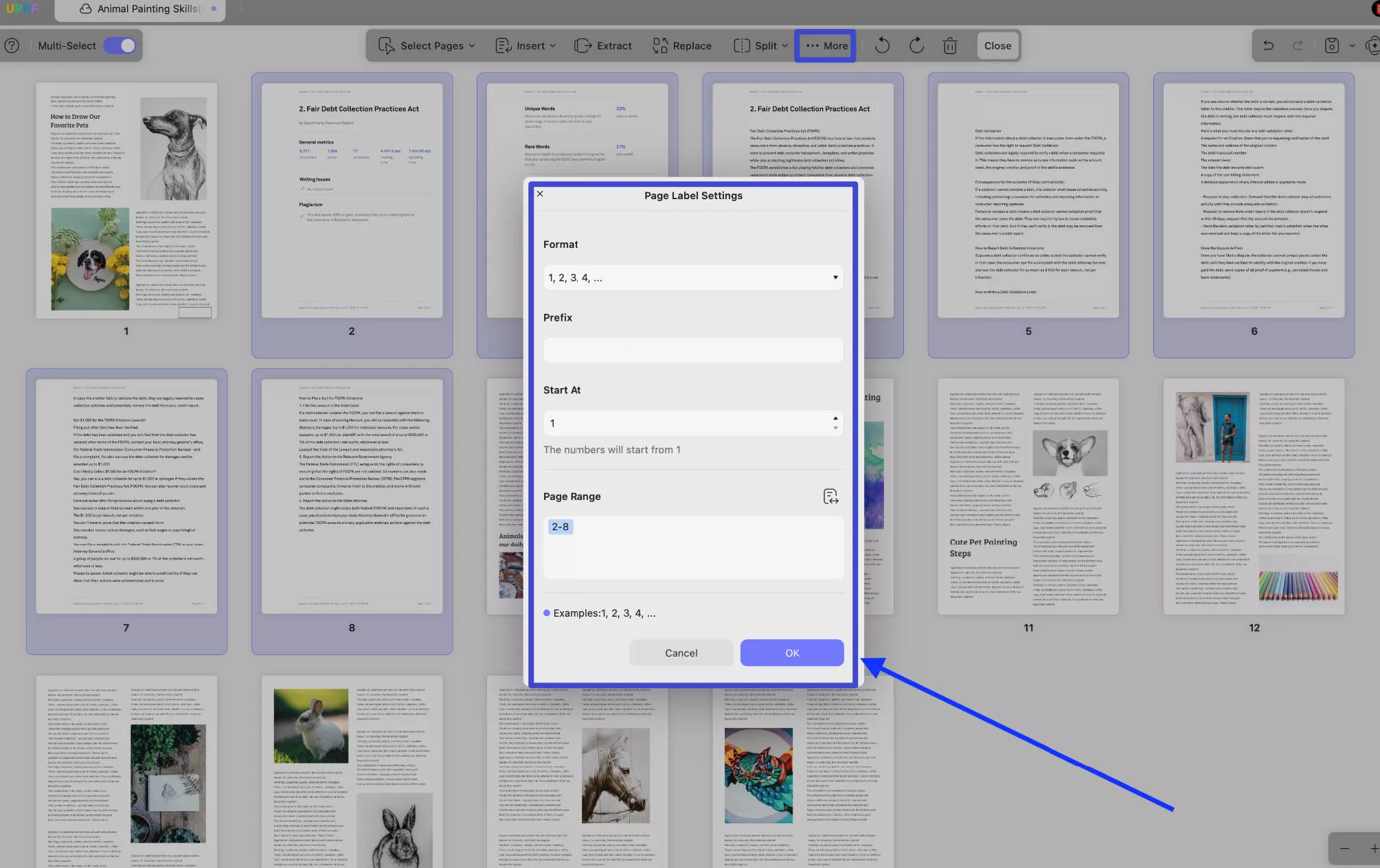
Pořadí stránek:
Pokud chcete změnit pořadí stránek, můžete použít funkci pořadí stránek. Stačí kliknout na „ Více“ > „Pořadí stránek “. Zde můžete zvolit „ Zaměnit liché a evan “. Pokud chcete zaměnit liché a evan stránky, zvolte „ Obrat pořadí “, pokud chcete obrátit pořadí všech stránek, nebo můžete kliknout na „ Vlastní výměna “ a zadat čísla stránek, které chcete zaměnit.
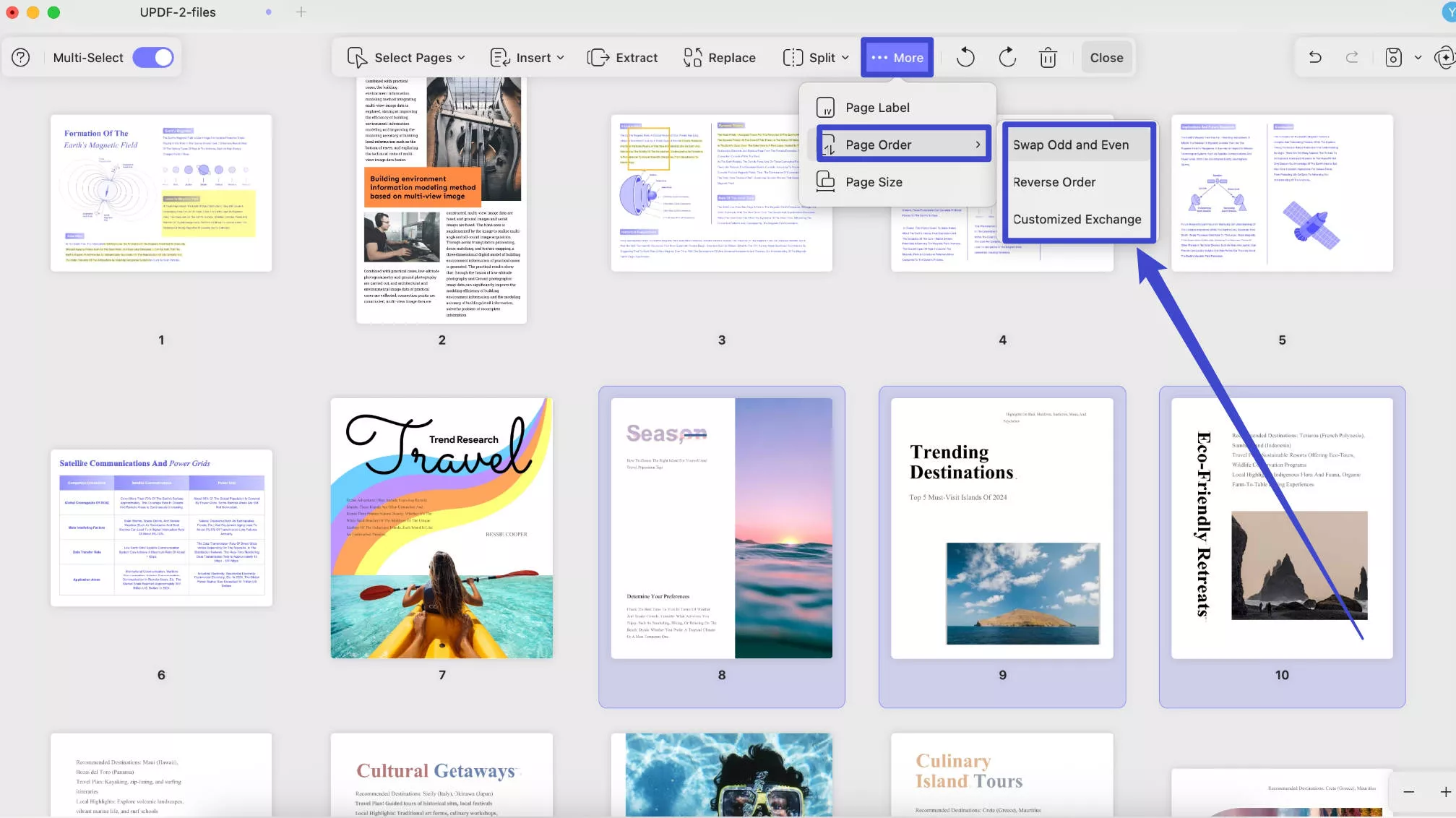
Velikost stránky:
Chcete-li změnit velikost stránky, klikněte na „ Více“ > „Velikost stránky “. Nyní v okně můžete vybrat přednastavenou velikost stránky, například A4, A5, B5 atd., nebo velikost stránky upravit zadáním šířky a výšky. Můžete také změnit orientaci a vybrat rozsah stránek a použít změny. Poté klikněte na „ OK “.
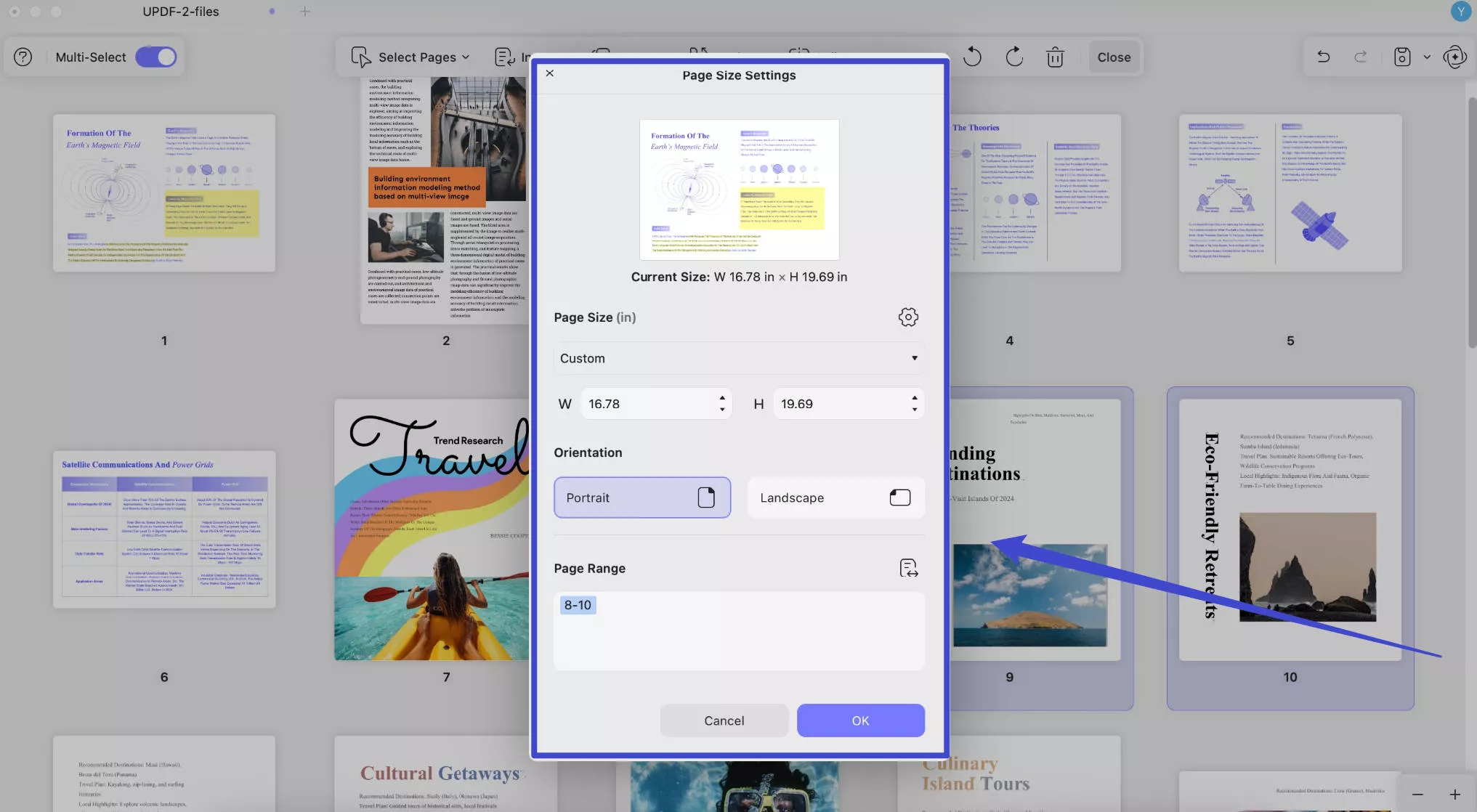
Otočit stránky:
Stránky PDF jsou někdy dezorientované, což znamená, že některé stránky mohou být v režimu na výšku, zatímco jiné v režimu na šířku. Orientaci stránky můžete snadno změnit pomocí funkce Stránka, jejíž ikona se zobrazí v horní části, když je soubor PDF otevřený.
- Chcete-li stránku otočit, klikněte na Uspořádat stránku .
- Vyberte stránku nebo stránky, které chcete otočit.
- Dále v horním panelu nástrojů vyberte možnost Otočit proti směru hodinových ručiček nebo Otočit po směru hodinových ručiček , chcete-li stránky otočit v daném směru. Nebo můžete stránky vybrat a kliknutím pravým tlačítkem myši vybrat možnost Otočit proti směru hodinových ručiček nebo Otočit po směru hodinových ručiček .
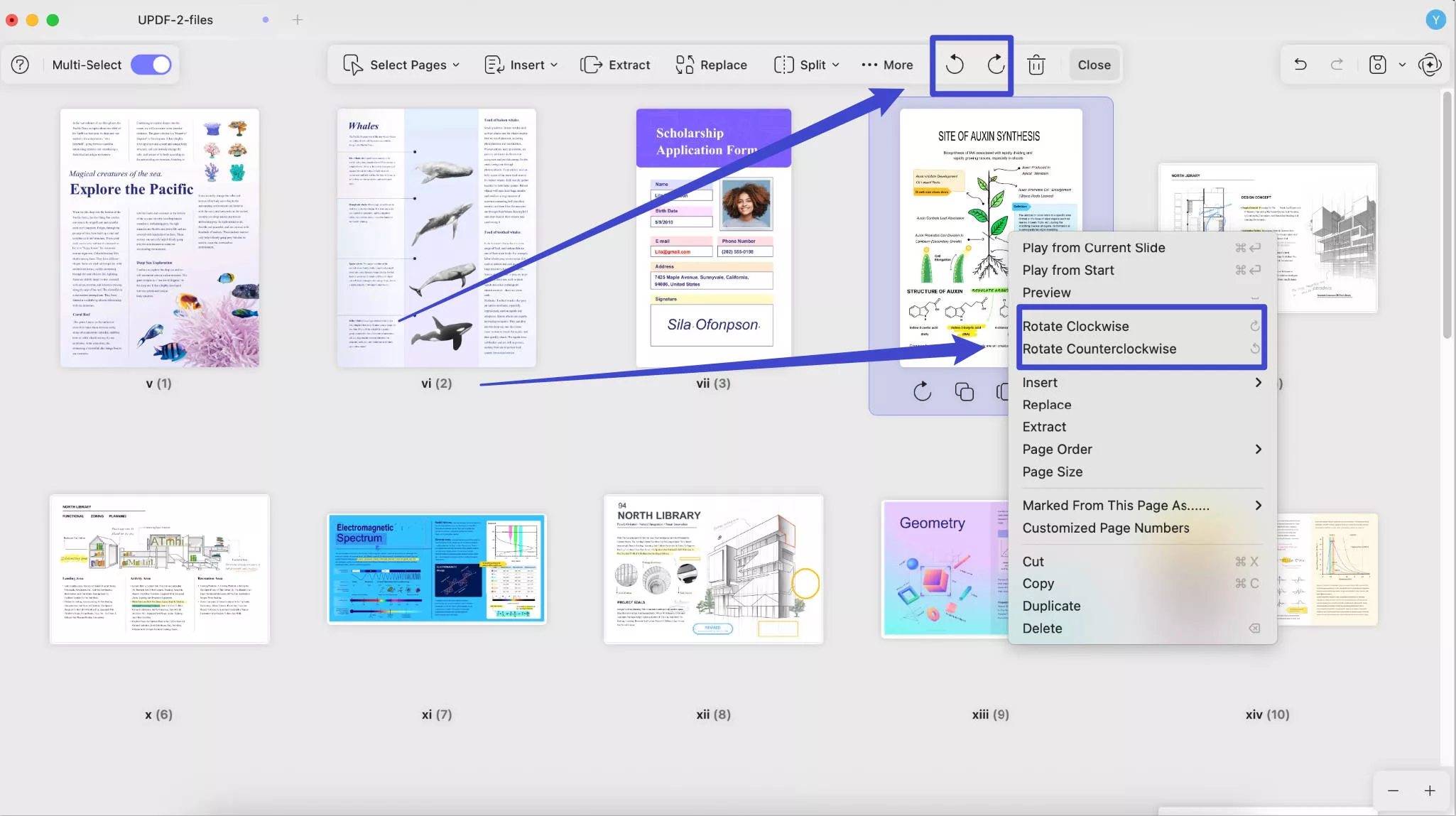
Smazat stránky:
Jakoukoli nežádoucí stránku nebo stránky v dokumentu PDF lze rychle odstranit pomocí níže uvedených kroků procesu:
- V hlavním zobrazení dokumentu klikněte na funkci Uspořádat stránku .
- Vyberte stránky, které chcete smazat.
- Klikněte na možnost Smazat stránky v horním panelu nástrojů. Nebo klikněte na klávesu Del na klávesnici.
- Uložte soubor se smazanými stránkami.
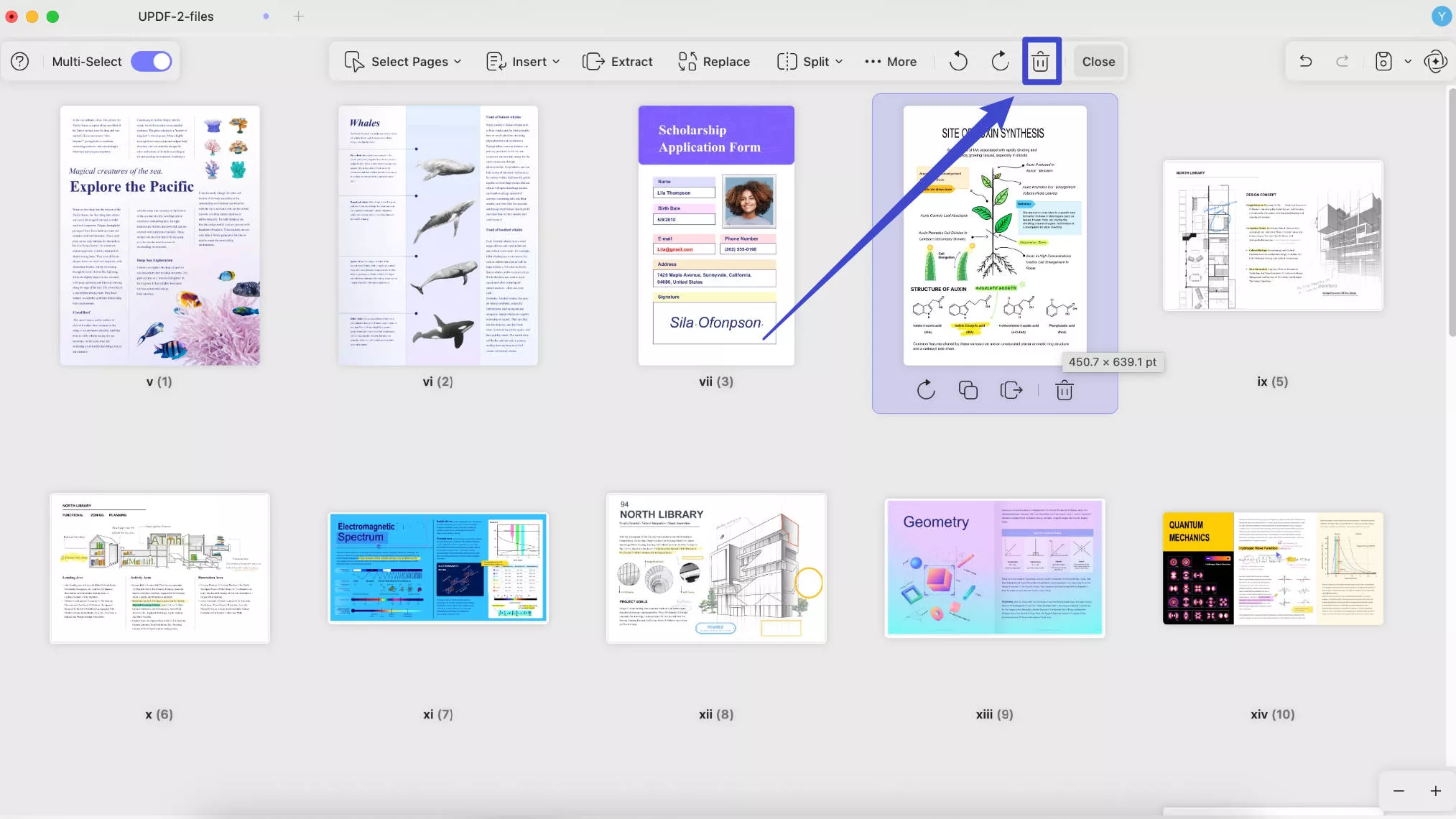
Blízko:
Jakmile provedete všechny změny, stiskněte tlačítko Zavřít pro ukončení organizačního režimu.
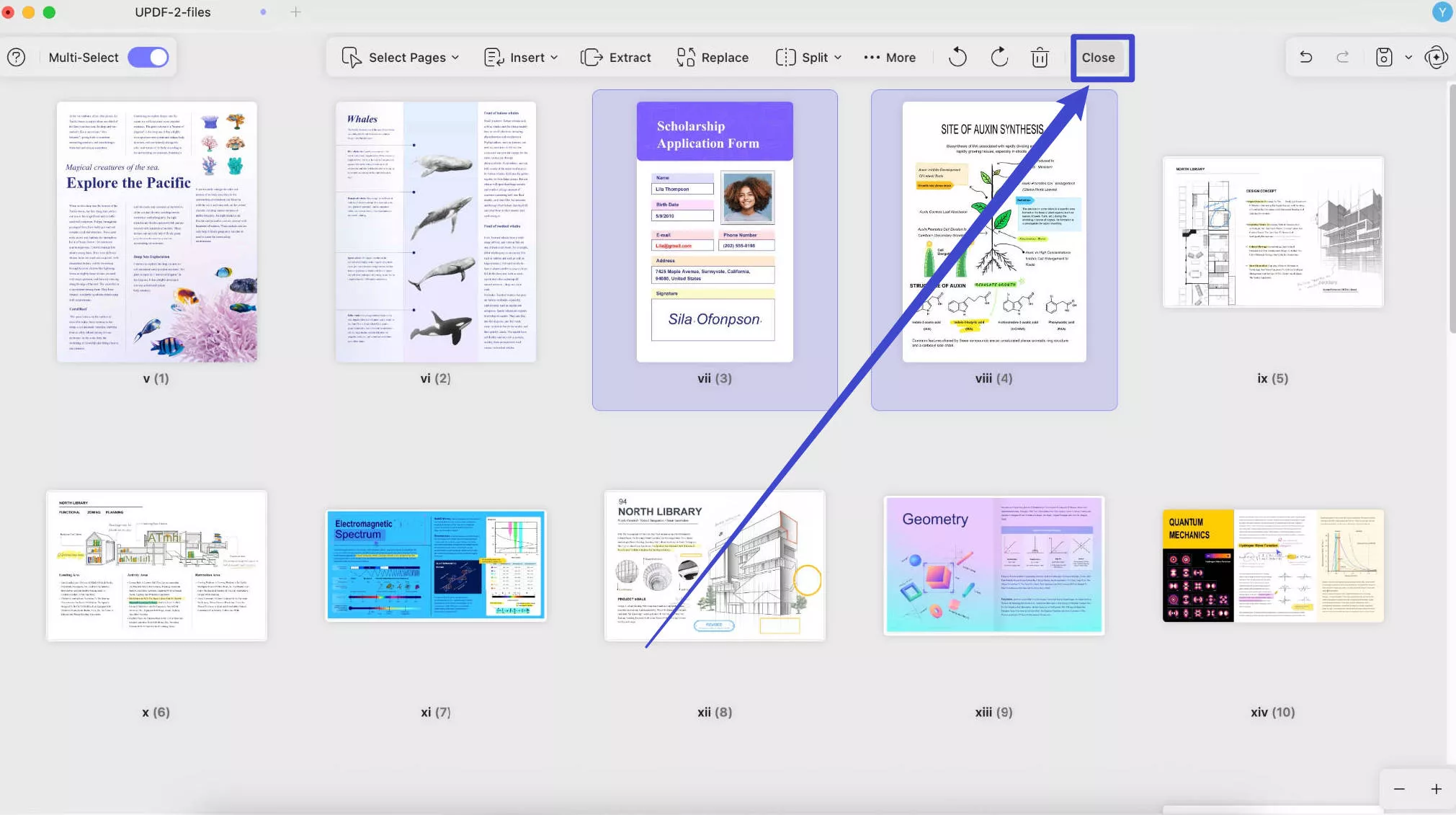
 UPDF
UPDF
 UPDF pro Windows
UPDF pro Windows UPDF pro Mac
UPDF pro Mac UPDF pro iOS
UPDF pro iOS UPDF pro Android
UPDF pro Android UPDF AI Online
UPDF AI Online UPDF Sign
UPDF Sign Upravit PDF
Upravit PDF Anotovat PDF
Anotovat PDF Vytvořit PDF
Vytvořit PDF PDF formuláře
PDF formuláře Upravit odkazy
Upravit odkazy Konvertovat PDF
Konvertovat PDF OCR
OCR PDF do Wordu
PDF do Wordu PDF do obrázku
PDF do obrázku PDF do Excelu
PDF do Excelu Organizovat PDF
Organizovat PDF Sloučit PDF
Sloučit PDF Rozdělit PDF
Rozdělit PDF Oříznout PDF
Oříznout PDF Otočit PDF
Otočit PDF Chránit PDF
Chránit PDF Podepsat PDF
Podepsat PDF Redigovat PDF
Redigovat PDF Sanitizovat PDF
Sanitizovat PDF Odstranit zabezpečení
Odstranit zabezpečení Číst PDF
Číst PDF UPDF Cloud
UPDF Cloud Komprimovat PDF
Komprimovat PDF Tisknout PDF
Tisknout PDF Dávkové zpracování
Dávkové zpracování O UPDF AI
O UPDF AI Řešení UPDF AI
Řešení UPDF AI AI Uživatelská příručka
AI Uživatelská příručka Často kladené otázky o UPDF AI
Často kladené otázky o UPDF AI Shrnutí PDF
Shrnutí PDF Překlad PDF
Překlad PDF Chat s PDF
Chat s PDF Chat s AI
Chat s AI Chat s obrázkem
Chat s obrázkem PDF na myšlenkovou mapu
PDF na myšlenkovou mapu Vysvětlení PDF
Vysvětlení PDF Akademický výzkum
Akademický výzkum Vyhledávání článků
Vyhledávání článků AI Korektor
AI Korektor AI Spisovatel
AI Spisovatel AI Pomocník s úkoly
AI Pomocník s úkoly Generátor kvízů s AI
Generátor kvízů s AI AI Řešitel matematiky
AI Řešitel matematiky PDF na Word
PDF na Word PDF na Excel
PDF na Excel PDF na PowerPoint
PDF na PowerPoint Uživatelská příručka
Uživatelská příručka UPDF Triky
UPDF Triky FAQs
FAQs Recenze UPDF
Recenze UPDF Středisko stahování
Středisko stahování Blog
Blog Tiskové centrum
Tiskové centrum Technické specifikace
Technické specifikace Aktualizace
Aktualizace UPDF vs. Adobe Acrobat
UPDF vs. Adobe Acrobat UPDF vs. Foxit
UPDF vs. Foxit UPDF vs. PDF Expert
UPDF vs. PDF Expert